ติดอยู่ที่ไม่มีการเชื่อมต่อข้อมูลบนท้องถนนใช่ไหม Wi-Fi สาธารณะฟรีเป็นหนึ่งในความหรูหราเล็ก ๆ น้อย ๆ ที่สามารถเดินทางได้ง่ายขึ้น แต่คุณต้องใช้ความระมัดระวังในการใช้งาน
ต่อไปนี้เป็นเคล็ดลับเกี่ยวกับสิ่งที่ควรระวังเมื่อใช้ Wi-Fi สาธารณะไม่ว่าคุณจะใช้แล็ปท็อปสมาร์ทโฟนหรือแท็บเล็ต
เลือกเครือข่ายของคุณอย่างชาญฉลาด

มีการล่อลวงให้เชื่อมต่อกับฮอตสปอต "Free Wi-Fi" ที่เข้าใจยากไหม? ควรทำการบ้านก่อนเลือกเครือข่ายที่เปิดอยู่หรือไม่คุ้นเคยกับคุณ ตัวอย่างเช่นหากคุณอยู่ในร้านกาแฟหรือห้องสมุดสาธารณะตรวจสอบให้แน่ใจว่าได้ตรวจสอบชื่อเครือข่ายกับพนักงานหรือป้ายก่อนที่จะเชื่อมต่อ
มันค่อนข้างง่ายสำหรับคนที่ต้องการดักข้อมูลของคุณในการโจมตีแบบคนกลางกลางเพื่อตั้งค่าเครือข่ายที่เรียกว่า "Free Wi-Fi" หรือรูปแบบอื่น ๆ ที่มีชื่อสถานที่ใกล้เคียงเพื่อให้คุณคิดว่ามันเป็น แหล่งที่มาที่ถูกต้อง
หากคุณกำลังเชื่อมต่อผ่าน Windows ให้ปิดการแชร์ไฟล์และทำเครื่องหมายการเชื่อมต่อ Wi-Fi เป็นเครือข่ายสาธารณะ คุณสามารถค้นหาตัวเลือกนี้ได้ใน แผงควบคุม> เครือข่าย และ ศูนย์แบ่งปัน> เปลี่ยนการตั้งค่าการแชร์ขั้นสูง ภายใต้หัวข้อสาธารณะให้ปิดสลับการแชร์ไฟล์ คุณอาจต้องการเปิดไฟร์วอลล์ Windows เมื่อเชื่อมต่อกับเครือข่ายสาธารณะหากยังไม่ได้เปิดใช้งาน การตั้งค่าเหล่านี้พบได้ใน แผงควบคุม> ไฟร์วอลล์ Windows

สำหรับ Mac ให้เปิดการตั้งค่าระบบและไปที่ไอคอนการแชร์ จากนั้นให้ยกเลิกการเลือกช่องทำเครื่องหมายถัดจากการแชร์ไฟล์ ต่อไปนี้เป็นบทสรุปเต็ม ๆ เกี่ยวกับวิธีปิดใช้งานการแชร์และลบตัวเลือกการแชร์โฟลเดอร์สาธารณะใน OS X
คุณสามารถเปิดไฟร์วอลล์ภายใน OS X ได้โดยไปที่การตั้งค่าระบบ ความปลอดภัยและความเป็นส่วนตัว แล้วคลิกแท็บไฟร์วอลล์
ใช้ VPN
การสร้างเครือข่ายส่วนตัวเสมือนจริง (VPN) เป็นหนึ่งในวิธีที่ดีที่สุดในการทำให้เซสชันการเรียกดูของคุณอยู่ภายใต้การตัดคำ ไคลเอนต์ VPN เข้ารหัสการรับส่งข้อมูลระหว่างอุปกรณ์ของคุณและเซิร์ฟเวอร์ VPN ซึ่งหมายความว่าเป็นการยากยิ่งขึ้นที่ผู้บุกรุกจะดักข้อมูลของคุณ

หากคุณยังไม่ได้ติดตั้ง VPN ผ่านนายจ้างหรือที่ทำงานของคุณมีตัวเลือกอื่น ๆ การนำไปใช้ฟรีหนึ่งครั้งคือ SecurityKISS ซึ่งเสนอการเข้าถึง VPN ที่ไม่มีโฆษณาด้วยข้อมูลที่ จำกัด อยู่ที่ 300MB / วัน นั่นเป็นขอบเขตสำหรับการตรวจสอบอีเมลการดูแผนที่และการใช้งาน Wi-Fi อื่น ๆ
CyberGhost เป็นอีกตัวเลือกหนึ่งที่ให้บริการฟรีเทียร์ แต่ยังมีเวอร์ชั่นที่ต้องจ่ายเงินซึ่งเพิ่มความเร็ว
สำหรับคำแนะนำอย่างละเอียดต่อไปนี้เป็นวิธีตั้งค่า VPN ในอุปกรณ์ iOS และ Android
มีบริการ VPN อื่น ๆ อีกมากมายรวมถึงตัวเลือกแบบชำระเงินและฟรี มันคุ้มค่าที่จะทำวิจัยเพื่อหาสิ่งที่ดีที่สุดสำหรับความต้องการของคุณโดยเฉพาะถ้าคุณเป็นผู้ใช้งานหนัก
Disconnect.me ช่วยป้องกันเซสชันที่ถูกแย่งชิงผ่านส่วนขยายเบราว์เซอร์สำหรับ Chrome, Opera และ Safari แต่ด้านหน้า VPN ยังมีแอพ Android แบบสแตนด์อโลนชื่อ Secure Wireless ที่ตรวจจับ Wi-Fi ที่ไม่ปลอดภัยโดยอัตโนมัติและเปิดใช้งาน VPN ได้ตามต้องการ
ตรวจสอบ HTTPS
ตรวจสอบล็อกในเบราว์เซอร์ของคุณเพื่อให้แน่ใจว่าปลอดภัย วิธีหนึ่งที่คุณสามารถบังคับให้เบราว์เซอร์ของคุณใช้ HTTPS ก็คือผ่านส่วนขยายเช่น HTTPS ทุกที่ สามารถใช้งานได้กับ Chrome, Firefox, Firefox สำหรับ Android และ Opera
สิ่งสำคัญคือต้องทราบว่า HTTPS ทุกที่ทำงานโดยเปิดใช้งานการเข้ารหัสในทุกส่วนที่ได้รับการสนับสนุนของเว็บไซต์ ตามที่ระบุไว้ในคำถามที่พบบ่อย:
"HTTPS ทุกที่ขึ้นอยู่กับคุณสมบัติความปลอดภัยของแต่ละเว็บไซต์ที่คุณใช้มัน เปิดใช้งาน คุณลักษณะด้านความปลอดภัยเหล่านั้น แต่มันไม่สามารถ สร้าง ได้หากไม่มีอยู่หากคุณใช้เว็บไซต์ที่ไม่ได้รับการสนับสนุนจาก HTTPS ทุกที่หรือ ไซต์ที่ให้ข้อมูลบางอย่างด้วยวิธีที่ไม่ปลอดภัย HTTPS ทุกที่ไม่สามารถให้การป้องกันเพิ่มเติมสำหรับการใช้งานไซต์ของคุณได้ "ทำการปะแก้ตรวจสอบแอพของคุณ
ถึงเวลาที่จะเริ่มสร้างนิสัยการปะที่ดี ปรับปรุงเบราว์เซอร์และอุปกรณ์ที่เชื่อมต่ออินเทอร์เน็ตให้ทันสมัยอยู่เสมอด้วยเวอร์ชันล่าสุด แต่อย่าลืมทำเช่นนี้ในเครือข่ายที่บ้านหรือที่ทำงานที่เชื่อถือได้ - ไม่ใช่ใน Wi-Fi สาธารณะ
มีบางกรณีที่นักเดินทางถูกจับตามองเมื่อเชื่อมต่อกับเครือข่ายสาธารณะหรือเครือข่าย Wi-Fi ของโรงแรมเมื่ออุปกรณ์ของพวกเขาแจ้งให้พวกเขาอัพเดทแพคเกจซอฟต์แวร์ หากผู้ใช้ยอมรับแล้วจะมีการติดตั้งมัลแวร์ไว้ในเครื่อง
นอกจากนี้หากคุณใช้อุปกรณ์พกพาอย่าคิดว่าแอปของคุณปลอดภัยโดยอัตโนมัติหรือใช้ HTTPS เว้นแต่จะระบุไว้โดยผู้พัฒนาแอปเป็นที่ปลอดภัยที่สุดที่จะเข้าใจว่าแอพไม่ได้ทำธุรกรรมที่ปลอดภัย ในกรณีนี้คุณควรใช้เบราว์เซอร์ของคุณเพื่อเข้าสู่บริการและตรวจสอบการเชื่อมต่อ HTTPS ในแถบสถานะ
เปิดใช้งานการรับรองความถูกต้องด้วยสองปัจจัย
เป็นวิธีปฏิบัติที่ดีในการเปิดใช้งานการตรวจสอบสิทธิ์แบบสองปัจจัยในบริการที่รองรับเช่น Gmail, Twitter และ Facebook วิธีนี้แม้ว่าจะมีคนจัดการที่จะดมรหัสผ่านของคุณเมื่ออยู่ใน Wi-Fi สาธารณะคุณก็มีระดับการป้องกันเพิ่มขึ้น
ในหัวข้อรหัสผ่านพยายามอย่าใช้รหัสผ่านเดียวกันกับบริการหลาย ๆ มีตัวจัดการรหัสผ่านมากมายเพื่อให้ชีวิตของคุณง่ายขึ้น - นี่คือรายการโปรดหกรายการของเรา
ลืมเครือข่าย
เมื่อคุณทำเสร็จแล้วกับการท่องเว็บตรวจสอบให้แน่ใจว่าได้ออกจากระบบบริการใด ๆ ที่คุณได้เข้าสู่ระบบ จากนั้นแจ้งให้อุปกรณ์ของคุณลืมเครือข่าย ซึ่งหมายความว่าโทรศัพท์หรือพีซีของคุณจะไม่เชื่อมต่อกับเครือข่ายอีกครั้งโดยอัตโนมัติหากคุณอยู่ในระยะ
ใน Windows คุณสามารถยกเลิกการเลือกช่องทำเครื่องหมาย "เชื่อมต่ออัตโนมัติ" ถัดจากชื่อเครือข่ายก่อนที่คุณจะเชื่อมต่อหรือไปที่ แผงควบคุม> เครือข่ายและศูนย์การแบ่งปัน และคลิกที่ชื่อเครือข่าย คลิกที่ "คุณสมบัติไร้สาย" จากนั้นยกเลิกการเลือก "เชื่อมต่ออัตโนมัติเมื่อเครือข่ายนี้อยู่ในช่วง"

บน Mac ให้ไปที่การตั้งค่าระบบไปที่ เครือข่าย และใต้ส่วน Wi-Fi คลิกขั้นสูง จากนั้นยกเลิกการเลือก "จดจำเครือข่ายที่คอมพิวเตอร์นี้เข้าร่วม" คุณสามารถลบเครือข่ายทีละรายการได้โดยเลือกชื่อและกดปุ่มลบที่อยู่ด้านล่าง
ใน Android คุณสามารถทำได้โดยการเข้าสู่รายการเครือข่าย Wi-Fi กดชื่อเครือข่ายค้างไว้แล้วเลือก "Forget Network" บน iOS ให้ไปที่การตั้งค่าเลือกเครือข่าย Wi-Fi คลิกไอคอน "i" ถัดจากชื่อเครือข่ายและเลือก "ลืมเครือข่ายนี้" เพื่อเป็นการป้องกันไว้ล่วงหน้าคุณควรเปิด "ถามเพื่อเข้าร่วมเครือข่าย" ซึ่งพบได้ในเมนูเครือข่าย Wi-Fi
สุดท้ายนี้ให้ระวังอย่างมากกับสิ่งที่คุณทำกับ Wi-Fi ที่ไม่ปลอดภัยในที่สาธารณะ เป็นการดีที่สุดที่จะบันทึกเซสชันธนาคารทางอินเทอร์เน็ตว่าเมื่อใดที่คุณสามารถเชื่อมต่อผ่านข้อมูลเครือข่ายมือถือหรือบนเครือข่ายที่ปลอดภัย
หมายเหตุของบรรณาธิการ: โพสต์นี้ถูกเผยแพร่ครั้งแรกเมื่อ 20 สิงหาคม 2014 และได้รับการปรับปรุง




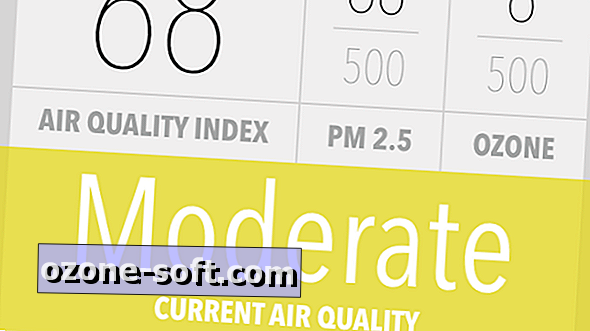








แสดงความคิดเห็นของคุณ